Όταν συνδέετε μια δεύτερη οθόνη στον υπολογιστή σας,Τα Windows 10 ορίζουν αυτόματα την ίδια ανάλυση ως την κύρια οθόνη. Εάν και οι δύο οθόνες έχουν το ίδιο μέγεθος, αυτό δεν αποτελεί πρόβλημα. Εάν ένα από αυτά έχει υψηλότερη ανάλυση από το άλλο, είναι ένα πρόβλημα. Εάν δεν διορθώσετε το σύνολο ανάλυσης και για τις δύο οθόνες, θα δείτε πάντα κακό. Αν δεν υπάρχει τίποτα άλλο, δεν θα έχετε το καλύτερο από τουλάχιστον μία από τις οθόνες σας. Τα Windows 10 σάς επιτρέπουν να ορίσετε διαφορετικές αναλύσεις για πολλές οθόνες. Απλά δεν καθιστά εύκολο ή προφανές πώς γίνεται. Τα Windows 10 αφαιρούν τις ρυθμίσεις ταπετσαρίας και εμφάνισης από την εφαρμογή Πίνακα Ελέγχου και τις μεταφέρουν στην εφαρμογή "Ρυθμίσεις". Η εφαρμογή "Ρυθμίσεις" είναι μια απλοποιημένη έκδοση βασικών ρυθμίσεων, αλλά περιπλέκει τον τρόπο με τον οποίο ρυθμίζετε διαφορετικές αναλύσεις για πολλές οθόνες. Εδώ είναι τι πρέπει να κάνετε.
Συνδέστε τη δεύτερη ή τρίτη οθόνη στον υπολογιστή σαςή φορητό υπολογιστή. Ενεργοποιήστε την και περιμένετε να εκτεθεί η επιφάνεια εργασίας ή να αντικατοπτρίζει τις νέες οθόνες που μόλις προσθέσατε. Αφού συνδέσετε τις οθόνες σας, ήρθε η ώρα να διορθώσετε την απόφασή τους.
Ανοίξτε την εφαρμογή "Ρυθμίσεις" και μεταβείτε στην ομάδα "Σύστημα"των ρυθμίσεων. Επιλέξτε την καρτέλα Οθόνη και βεβαιωθείτε ότι τα παράθυρα 10 ανιχνεύουν όλες τις συνδεδεμένες οθόνες. Κάντε κλικ στο σύνδεσμο 'Προσδιορισμός' στο κάτω μέρος των ανιχνευμένων οθονών. Αυτό θα σας βοηθήσει να προσδιορίσετε ποια οθόνη είναι η οποία.

Στη συνέχεια, μετακινηθείτε προς τα κάτω στην ίδια καρτέλα και κάντε κλικ στην επιλογή "Προχωρημένες ρυθμίσεις εμφάνισης".
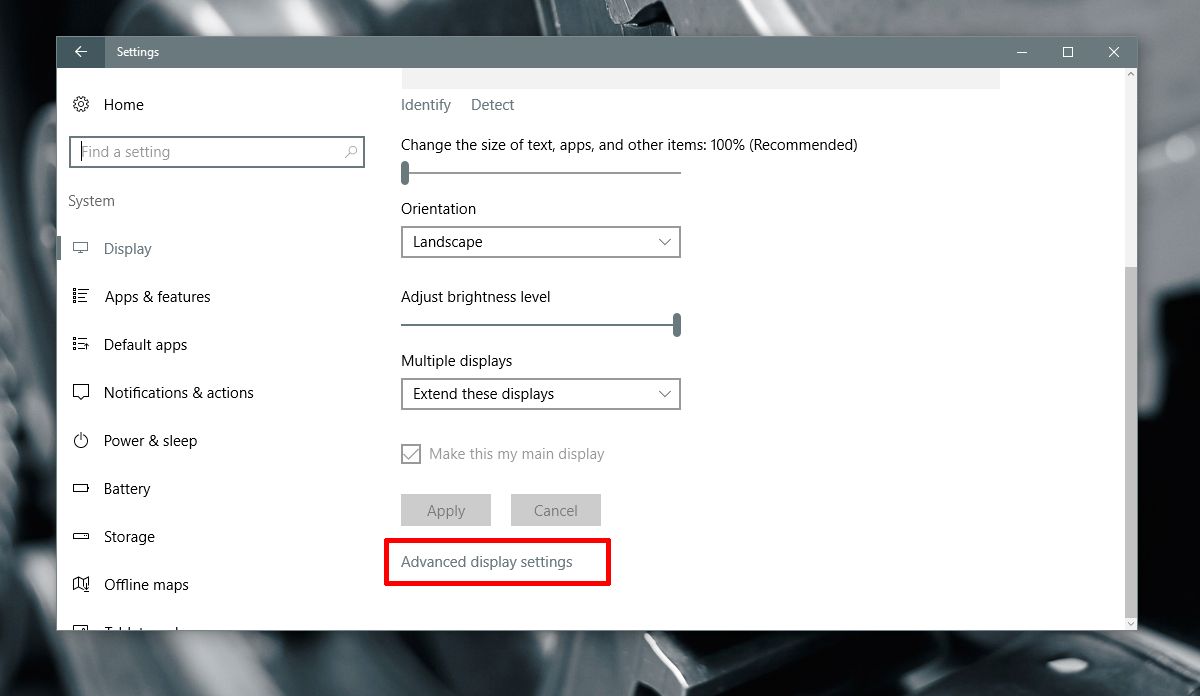
Στην οθόνη Προχωρημένες ρυθμίσεις οθόνης, επιλέξτετην οθόνη στην οποία θέλετε να αλλάξετε την ανάλυση για. Θα πρέπει να ξέρετε ποια οθόνη είναι ποια από το πρώτο βήμα. Εάν το παρακάμψετε, υπάρχει επίσης ένας σύνδεσμος αναγνώρισης σε αυτήν την οθόνη. Χρησιμοποιήστε το για να αναγνωρίσετε την οθόνη σας.
Επιλέξτε την οθόνη που θέλετε να ορίσετε διαφορετικήψήφισμα για. Αυτό είναι ένα κρίσιμο βήμα, επειδή οι επιλογές ανάλυσης στην αναπτυσσόμενη λίστα εξαρτώνται από την οθόνη που έχετε επιλέξει. Η οθόνη 2 έχει επιλεγεί στο παρακάτω στιγμιότυπο οθόνης.
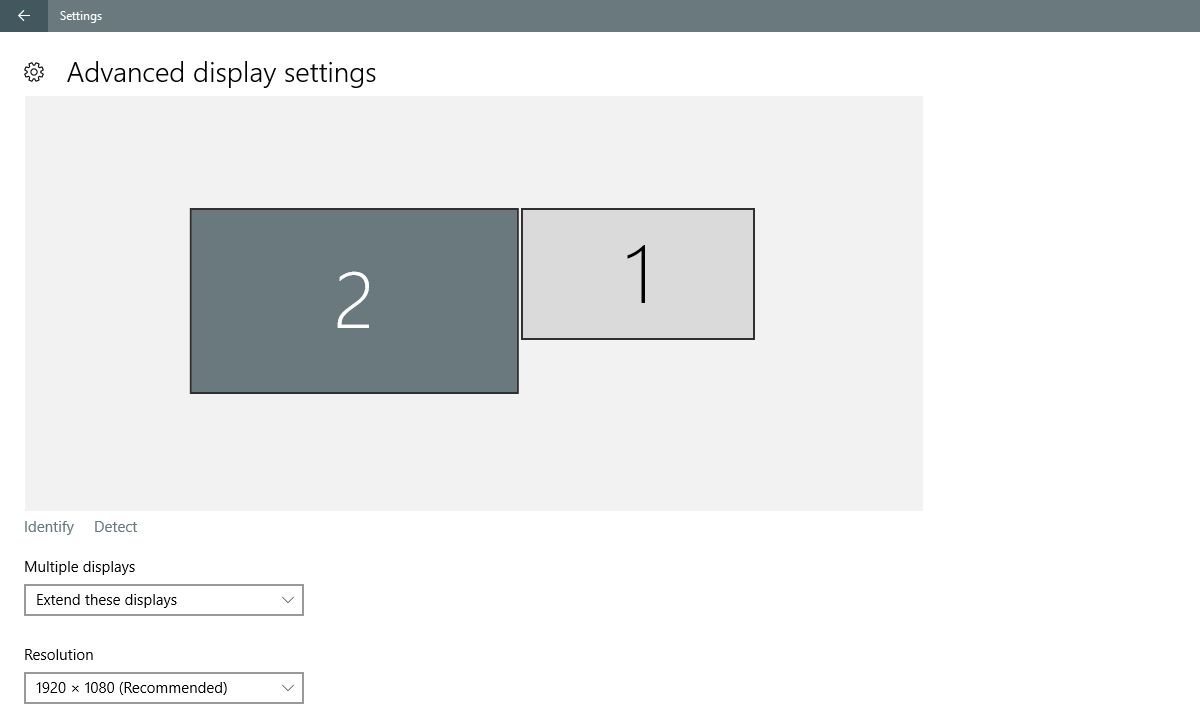
Ανοίξτε το αναπτυσσόμενο μενού Ανάλυση και επιλέξτε τοσυνιστάται (ή υψηλότερη) ανάλυση για την οθόνη. Κάντε κλικ στην επιλογή Εφαρμογή. Όταν σας ζητηθεί να διατηρήσετε ή να επαναφέρετε την αλλαγή, κάντε κλικ στο κουμπί "Κρατήστε". Η ανάλυση για την επιλεγμένη οθόνη θα αλλάξει. Η ανάλυση για την άλλη οθόνη θα παραμείνει η ίδια όπως και πριν.
Αυτό ήταν πιο εύκολο σε παλαιότερες εκδόσεις των Windows 10. Η περικοπή της εφαρμογής του Πίνακα Ελέγχου και η προσθήκη της εφαρμογής "Ρυθμίσεις" περιπλέκουν διαφορετικά απλές εργασίες στα Windows. Τούτου λεχθέντος, η επιλογή είναι ακόμα εκεί και χρειάζεται ελάχιστη προσπάθεια για να ορίσετε διαφορετικές αναλύσεις για πολλαπλές οθόνες. Απλά πρέπει να ξέρετε πού να κοιτάξετε.













Σχόλια